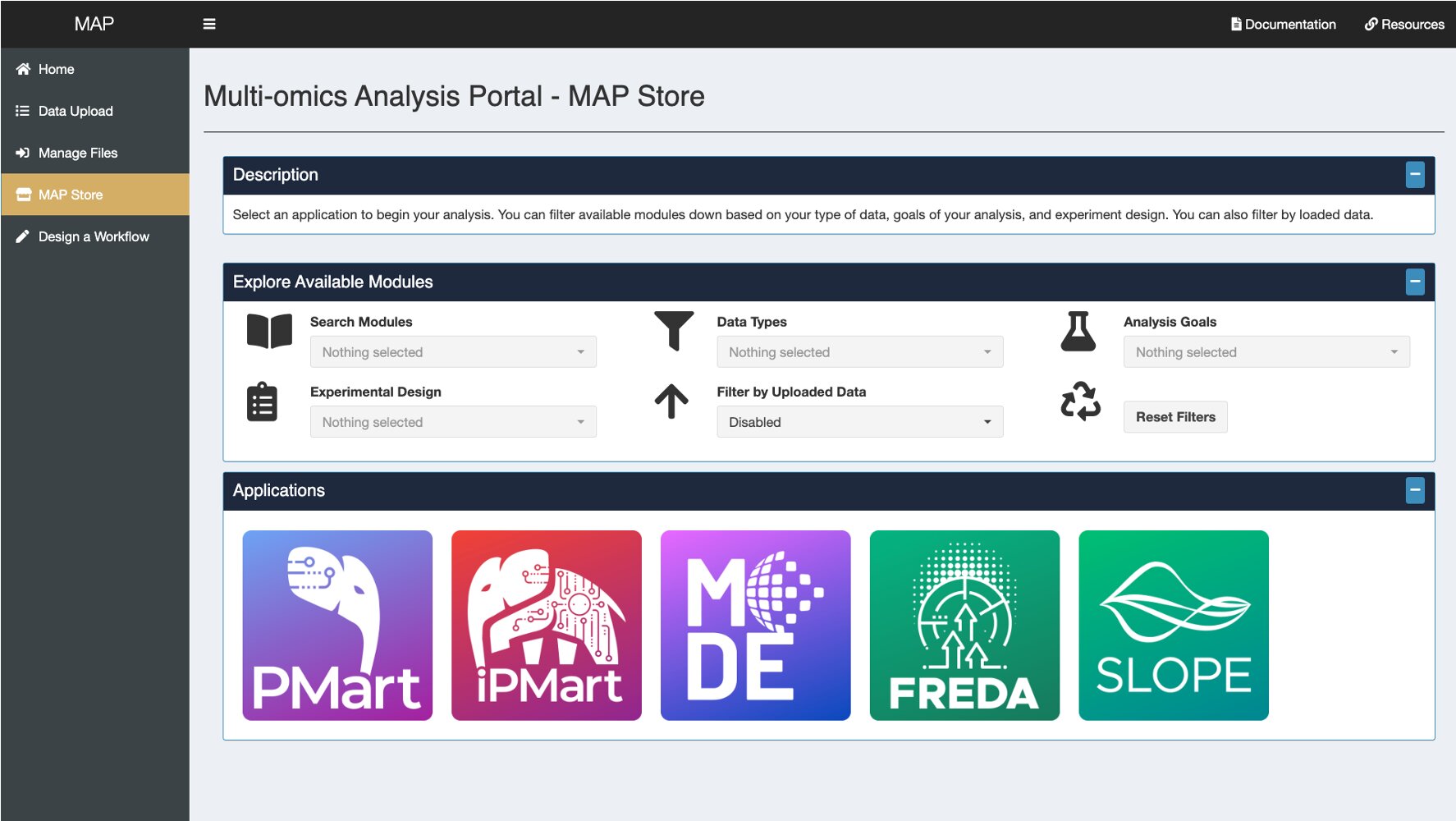Por fin es posible transferir fotos de iCloud a Google Photos. Así es cómo


¿Estás cansado de las fotos de iCloud? Puede cambiar fácilmente a Google Photos.
James Phelan
Si tiene muchas fotos y videos almacenados en un servicio en la nube, asegúrese iCloud o Fotos de Google, es fácil sentirse atrapado en esa plataforma. Descargar muchos gigabytes de sus preciados recuerdos y luego enviarlos a otro servicio lleva mucho tiempo, sin mencionar los datos, si su ISP tiene un límite de datos.
Hay buenas noticias para los usuarios de iCloud Photos que quieran cambiar a Google Photos: Apple ahora tiene una herramienta gratuita lo que facilita la transferencia de fotos y videos.
Incluso si no estas cambiando Iphone por Androide, puede utilizar la nueva herramienta de Apple para hacer una copia de seguridad de su biblioteca de fotos de iCloud. A continuación, describiré los requisitos y los pasos que deberá seguir.
Echemos un vistazo rápido a los requisitos.
Aunque la herramienta de transferencia es fácil de usar, con solo unos pocos clics del mouse para iniciar el proceso, hay algunas cosas que necesita saber antes de comenzar la transición.
La lista de requisitos en el Página de soporte de Apple señala que además de usar Fotos de iCloud para almacenar sus fotos y videos, su ID de Apple deberá tener autenticación de dos factores habilitada. Además, asegúrese de que su cuenta de Google tenga suficiente espacio de almacenamiento para realizar la transferencia.

La nueva herramienta de transferencia es parte del sitio web de privacidad de Apple.
Captura de pantalla de Jason Cipriani / CNET
Comience a transferir sus fotos de iCloud a Google Photos
La mejor parte de la forma en que Apple creó su herramienta de transferencia es que no tiene que descargar todas sus fotos y videos y luego subirlos a Google Photos por separado. En cambio, Apple se encarga de la transferencia después de que conectes tu ID de Apple y tu cuenta de Google.
Para iniciar la transferencia, debe visitar privacy.apple.com e inicie sesión con el ID de Apple vinculado a su cuenta de Fotos de iCloud. Luego haga clic en Solicitar la transferencia de una copia de sus datos debajo de Descarga una copia de tus datos sección.
Haga clic en el menú desplegable y elija Fotos de Googley luego haga clic en las dos casillas de verificación que se muestran, una para fotos y otra para videos. Hacer clic Continuar. Google Photos es la única opción disponible en este momento, pero parece que esta herramienta se creó con la intención de agregar más servicios.
Apple le mostrará cuánto almacenamiento usará su biblioteca de fotos y le recordará que revise su cuenta de Google y se asegure de tener suficiente espacio. Si no tiene suficiente espacio, la transferencia se detendrá y no se copiará todo. Hacer clic Continuar después de verificar la cantidad de almacenamiento en su cuenta de Google.

Realmente es así de fácil.
Captura de pantalla de Jason Cipriani / CNET
Dicho esto, Google Photos te permite mantener una cantidad ilimitada de fotos y videos, siempre que selecciones «alta calidad» y no el original; sin embargo, existe una opción para seleccionar la calidad en la herramienta de Apple. A partir del 1 de junio, todas las fotos y videos nuevos enviados a Google se contarán en su plan de almacenamiento. Puedes entrar Google Drive para ver cuánto espacio de almacenamiento tiene y también recomiendo iniciar sesión en su Fotos de Google cuenta y comprobar su configuración para ver qué tan bien se almacenan sus fotos.
Una ventana emergente le pedirá que inicie sesión en su cuenta de Google y le otorgue acceso a Apple a su biblioteca de Google Fotos. Sigue las instrucciones.
Cuando termine, comenzará la transferencia. Según Apple, el proceso tardará de tres a siete días en completarse. Cuando Apple haya completado la transferencia, recibirá un correo electrónico informándole que se ha completado.
Aunque no es el proceso más rápido, es, con mucho, la herramienta más fácil y confiable que he visto en mi vida. Para quién saltó de la nave a Android, dejando el iPhone atrás, ¿qué más se puede pedir? Recordar, Google se deshace del almacenamiento ilimitado gratuito a partir del 1 de junio de 2021, pero las fotos o videos transferidos antes de esa fecha no cuentan para el límite.